
이번 포스팅에서는 안드로이드 기기에서 화면을 녹화하는 방법을 알아보겠습니다.
[설정] 화면에서 돋보기 아이콘을 누릅니다.

검색창에 '화면 녹화'를 입력한 뒤, 하단의 [화면 캡처 및 화면 녹화]를 선택합니다.

[화면 캡처 및 화면 녹화] 메뉴에서 하단의 [화면 녹화 설정]을 선택합니다.

[화면 녹화 설정] 화면에서는 녹화되는 화면의 설정을 변경할 수 있습니다.

이제 상단의 알림 바를 엽니다.
만약 이미 [화면 녹화] 버튼이 있다면 해당 버튼을 선택하여 화면 녹화 기능을 실행합니다.

만약 [화면 녹화] 버튼이 없다면 우측 상단의 점 세 개 아이콘을 선택합니다.

그다음 [버튼 순서]를 누릅니다.

[화면 녹화] 버튼을 찾아서 아래로 끌어다 놓습니다.
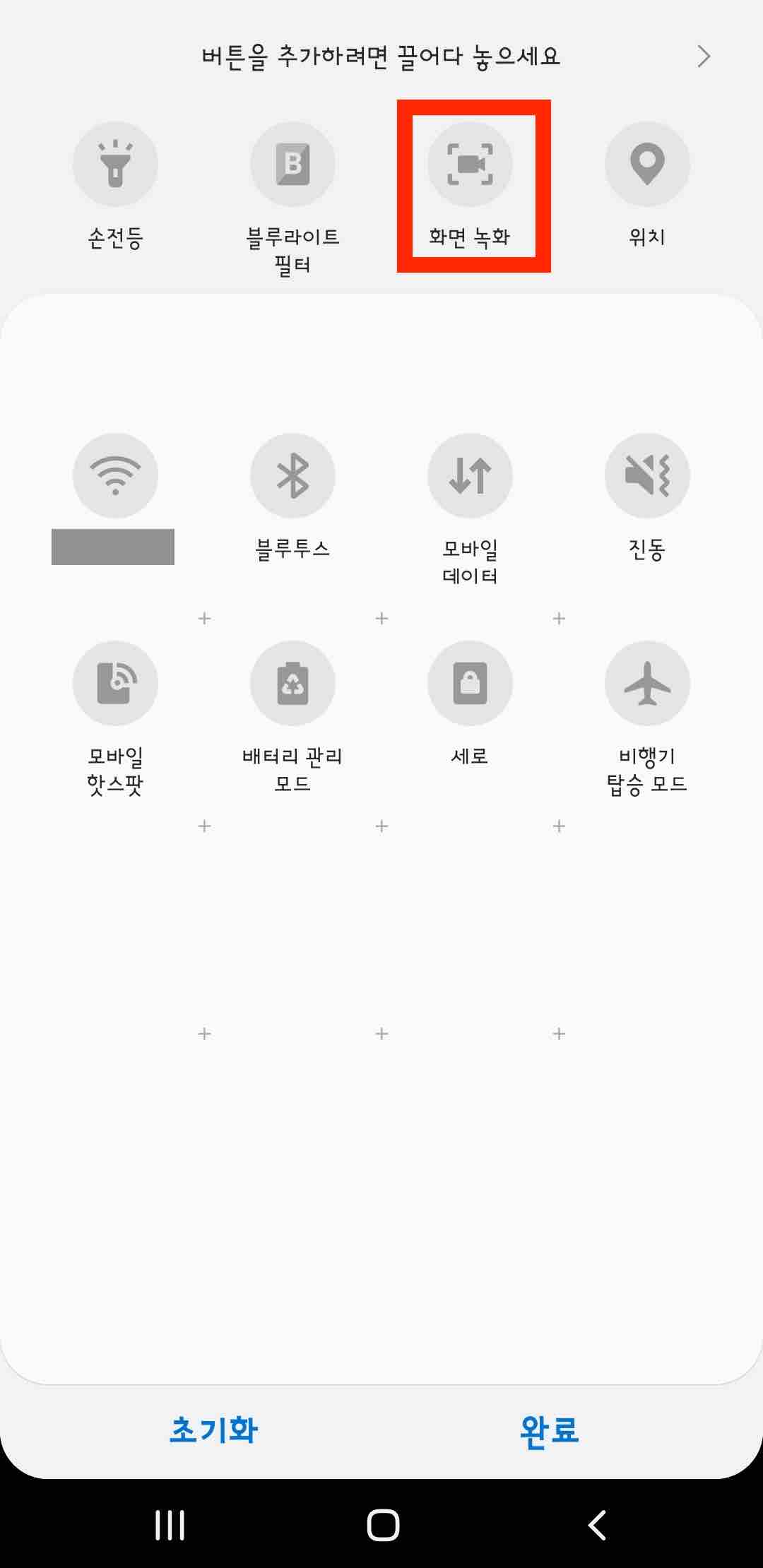
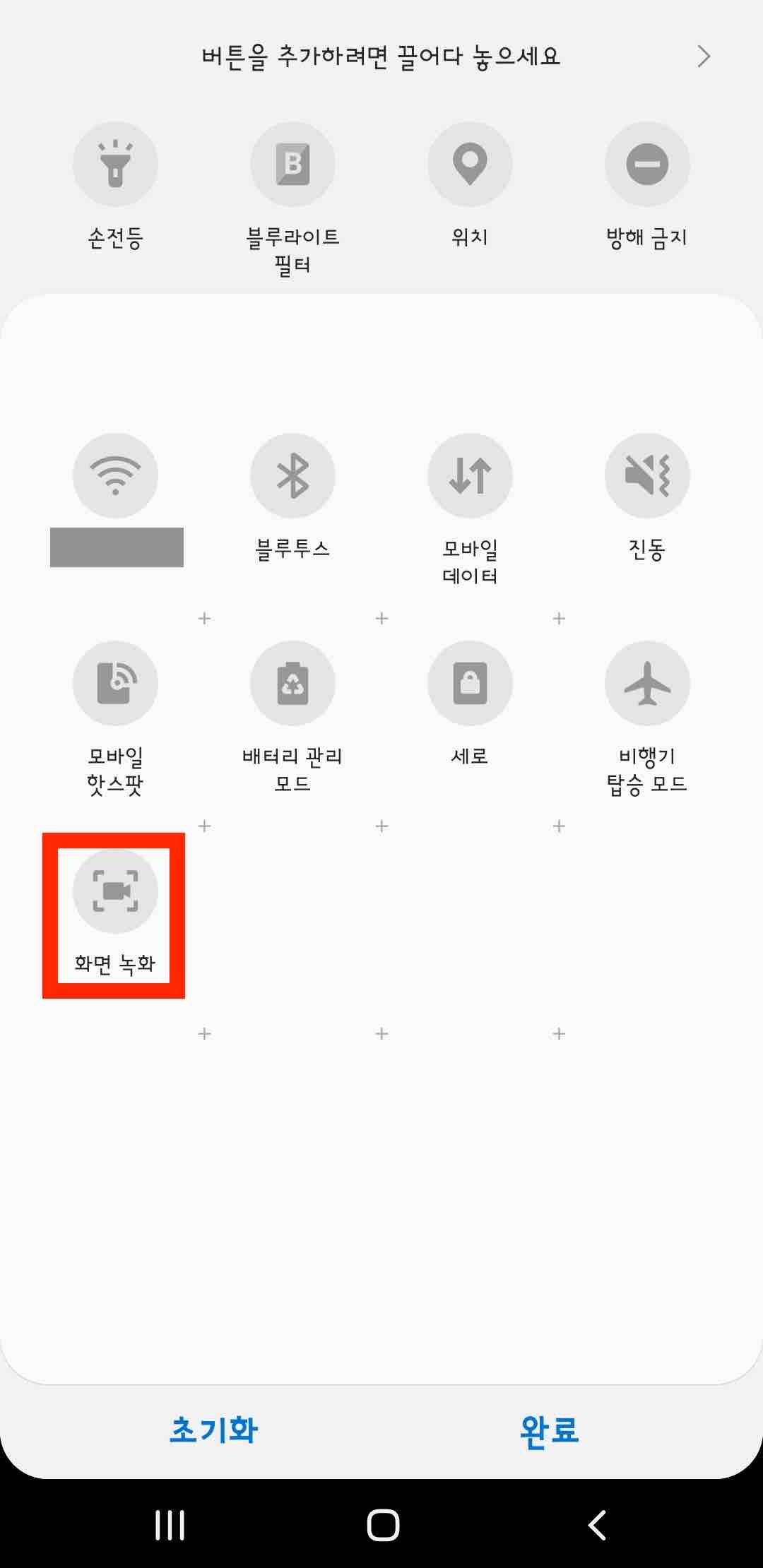
이제 [화면 녹화] 버튼을 눌러 화면 녹화 기능을 실행합니다.
아래 팝업 창이 뜨면 [녹화 시작]을 선택합니다.

3초의 카운트다운이 있은 뒤 화면 녹화가 시작됩니다.


화면 녹화를 일시 정지하거나 종료할 때는 우측 상단의 아이콘을 선택합니다.

화면 녹화를 종료하면 화면 하단에 '영상을 저장했어요.'라는 메시지가 표시됩니다.

녹화 영상을 보려면 상단의 알림 바를 내려 [동영상 저장됨] 알림을 누르면 됩니다.

'모바일 팁 > Android' 카테고리의 다른 글
| 안드로이드 모바일 핫스팟 이름(SSID) 변경하는 방법 (0) | 2020.10.05 |
|---|---|
| 안드로이드 갤럭시 내비게이션 바 뒤로가기 버튼 위치 변경하는 방법 (0) | 2020.10.03 |
| 안드로이드 기본 앱 설정하는 방법 (1) | 2020.09.27 |
| 안드로이드 기기 분실, 도난 여부 조회하는 방법 (0) | 2020.09.26 |
| 안드로이드 최초 통화일 확인하는 방법 (0) | 2020.09.25 |




댓글